在虚拟助手时代之后,我们现在已经进入了 AI 聊天机器人时代。 当虚拟助手应用程序像 Google Assistant、Siri 等推出后,用户声称它们将取代许多人类工作者。
同样的事情正在发生 ChatGPT 以及。 但是,用户再次做出假设; 一些人认为它将彻底改变科技世界,而另一些人则对其提供的数据存在信任问题。
不管你的想法如何 ChatGPT,有一件事是肯定的,人工智能聊天在这里统治并且非常有帮助。 AI 聊天机器人还会记录您的所有请求,让您稍后可以查看您提出的问题。
尽管 ChatGPT 保存聊天记录可能会有所帮助,此功能并不适合所有人。 为了 example,有些人搜索“如何清除聊天记录” ChatGPT 出于隐私原因。
如何删除 ChatGPT 帐户和数据
如果您也在搜索相同内容,请继续阅读指南。 下面,我们分享一些简单的方法来 删除 ChatGPT 历史. 让我们开始吧。
如何查看 ChatGPT 历史
很容易查看和继续您过去的对话 ChatGPT. AI Chatbot 有一个专门的部分,列出了您以前的所有聊天记录。
1. 首先,打开您喜欢的网络浏览器并访问 聊天.openai.com.
2.接下来, 登入 到您的帐户。
3. 在左上角,您会找到您的 ChatGPT 历史.
4. 滚动聊天并点击“展示更多‘按钮显示更多 ChatGPT 历史。
就是这样! 这是多么容易查看 ChatGPT 历史。
从中删除特定对话 ChatGPT
在 ChatGPT,您有两种不同的方式来删除对话。 您只需单击一下即可删除特定对话或清除所有对话。 这是从中删除特定对话的方法 ChatGPT.
1. 首先,打开您喜欢的网络浏览器并访问 chat.openai.com。 接下来,登录您的帐户。
2. 在左上角,选择要删除的对话。
3. 现在,点击 垃圾桶图标 在聊天旁边。
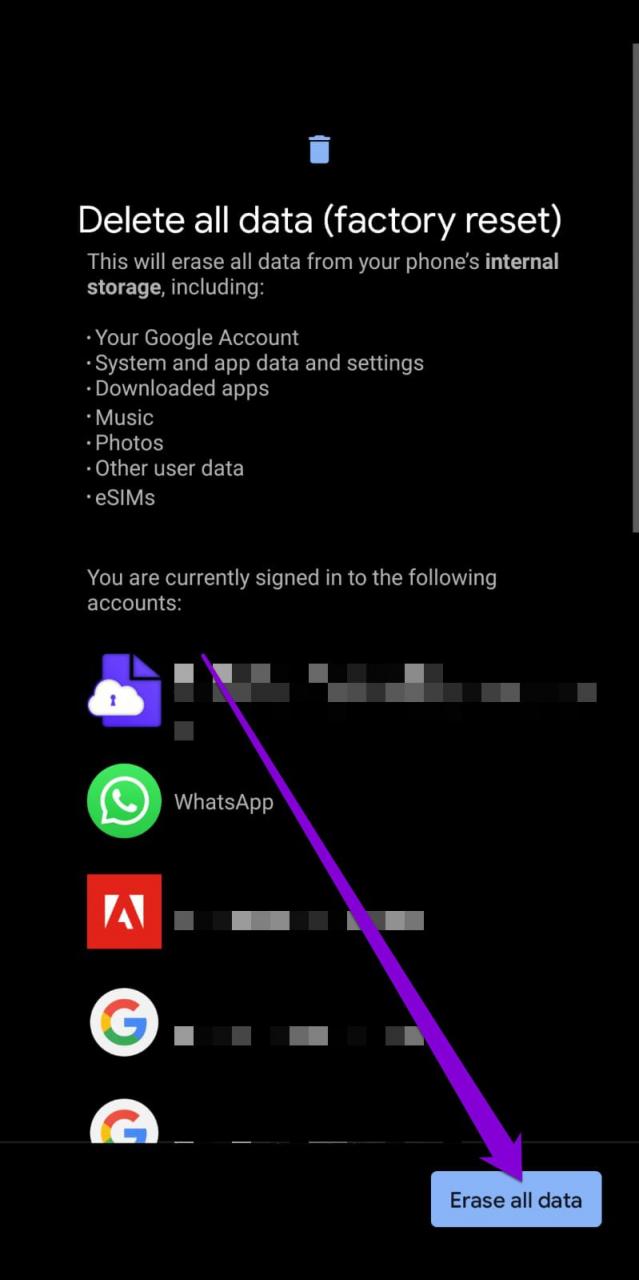
4. 确认后,点击 复选标记图标.
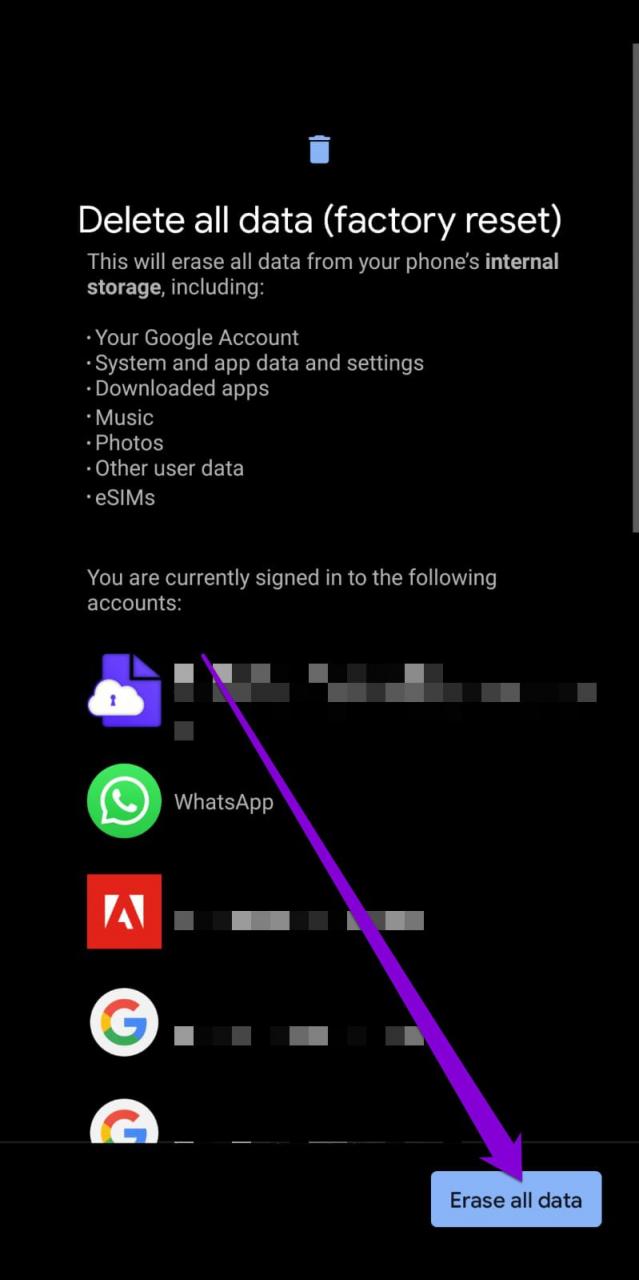
就是这样! 这将从中删除您选择的对话 ChatGPT.
如何全部删除 ChatGPT 聊天?
正如我们上面提到的,有一个选项 ChatGPT 只需单击一下即可删除所有对话。 以下是全部删除的方法 ChatGPT 聊天。
1. 首先,打开您喜欢的网络浏览器并访问 chat.openai.com。 接下来,登录您的帐户。
2. 在左侧栏中,单击“清晰的对话‘ 选项。
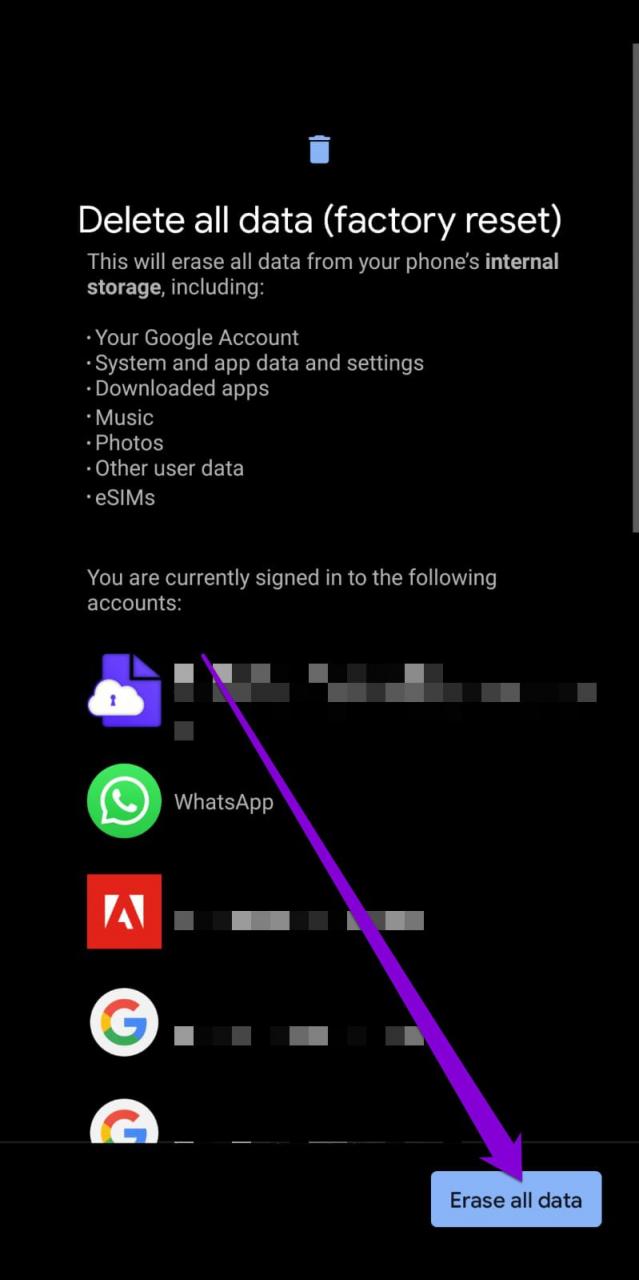
3. 接下来,点击“确认清晰的对话‘ 选项。
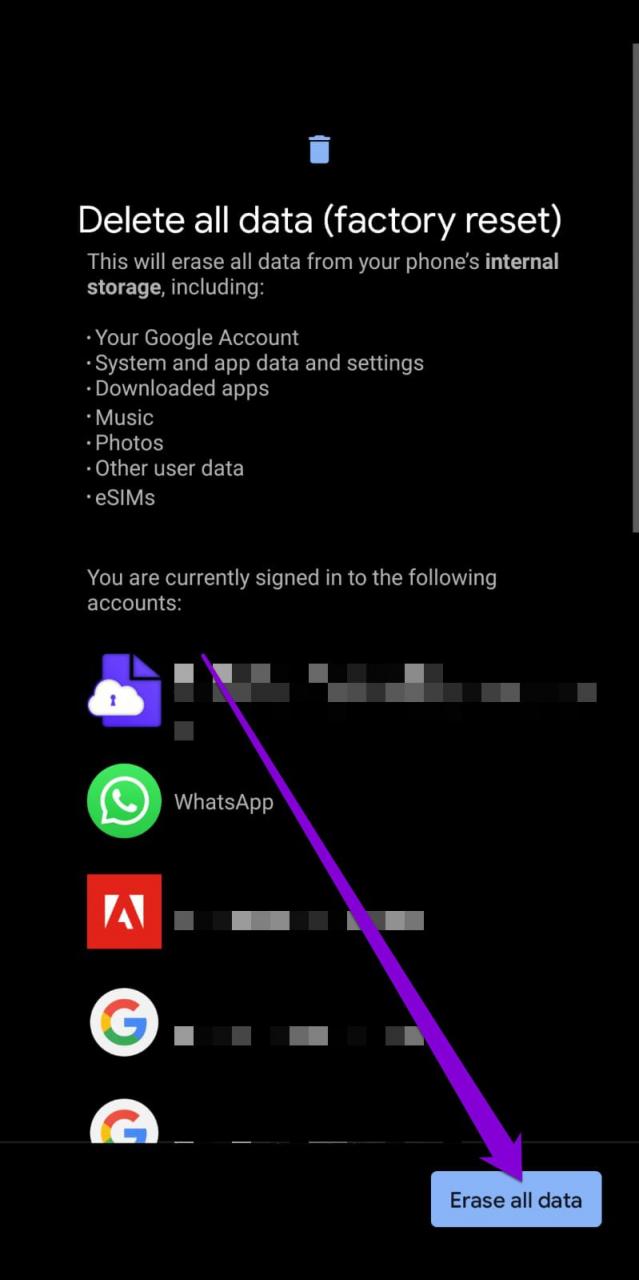
就是这样! 这将删除 ChatGPT 只需单击一下即可查看历史记录。
做 ChatGPT 保存你的历史?
是的, ChatGPT 保存您的聊天记录。 OpenAI 这样做是为了帮助改善平台的用户体验并增强其 AI 聊天机器人。
清除 ChatGPT history 只会从你的端删除历史。 OpenAI 仍然保留您的数据,除非您提出要求,否则可以使用它 OpenAI 删除所有收集的数据。
我们将在另一篇文章中讨论。 因此,请确保继续关注 Techviral。
充分利用 ChatGPT
你知道吗 ChatGPT 除了回答您的问题之外还能做很多事情吗? 几天前,我们分享了一篇文章,讨论了使用的最佳方法 ChatGPT 在 Chrome.
如果你使用 ChatGPT 在你的 Google Chrome 浏览器,您可以安装几个扩展以充分利用 AI Chatbot。 ChatGPT 像这样的扩展 ChatGPT 作家可以回复您的电子邮件, ChatGPT 为了 Google 扩展可以在搜索引擎结果页面等上显示聊天机器人的响应。
请务必查看该指南,以发现充分利用免费 AI 聊天机器人的新方法 – ChatGPT.
如何使用 ChatGPT 在 Chrome
所以,本指南是关于如何删除 ChatGPT 历史在简单的步骤。 如果您需要更多帮助删除 ChatGPT 历史,请在下面的评论中告诉我们。 另外,如果文章对您有帮助,请务必与您的朋友分享。






